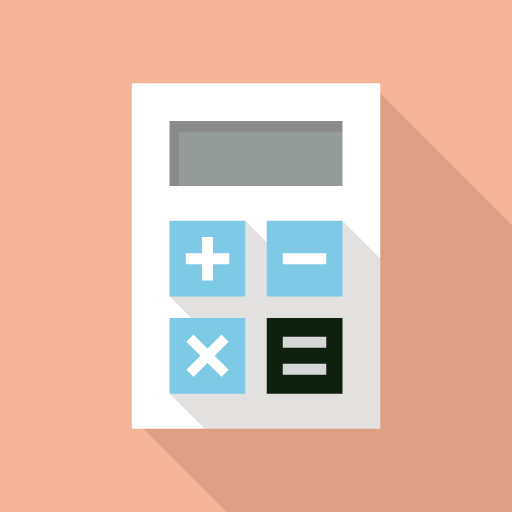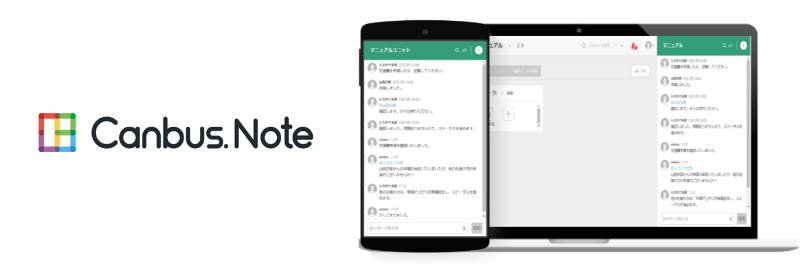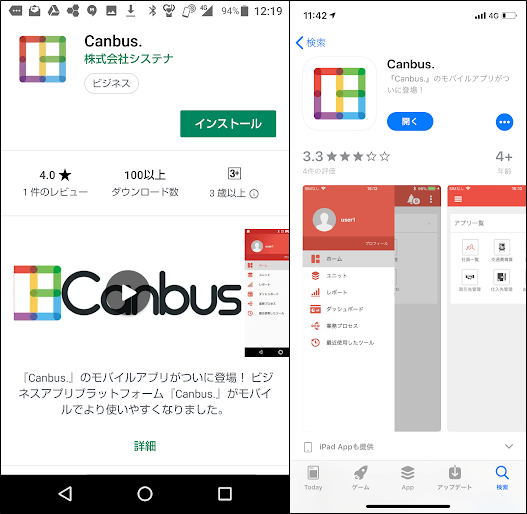こんにちは、Canbus.チームの山上です。
全国的に猛暑が続いて毎日朝から晩まで暑いですね。
熱中症で倒れたりしないよう、ポカリなどで水分補給は忘れずに・・・!
今回はグリッド参照の実際の作り方を説明します。
細かく説明をしても少し難しいかもしれないので、今回はざっくりと説明します。
例として、「顧客管理」から、「契約管理」のデータをグリッド参照を使って情報を引っ張ります。
こちらが、引っ張ってくるデータの「契約管理」です。
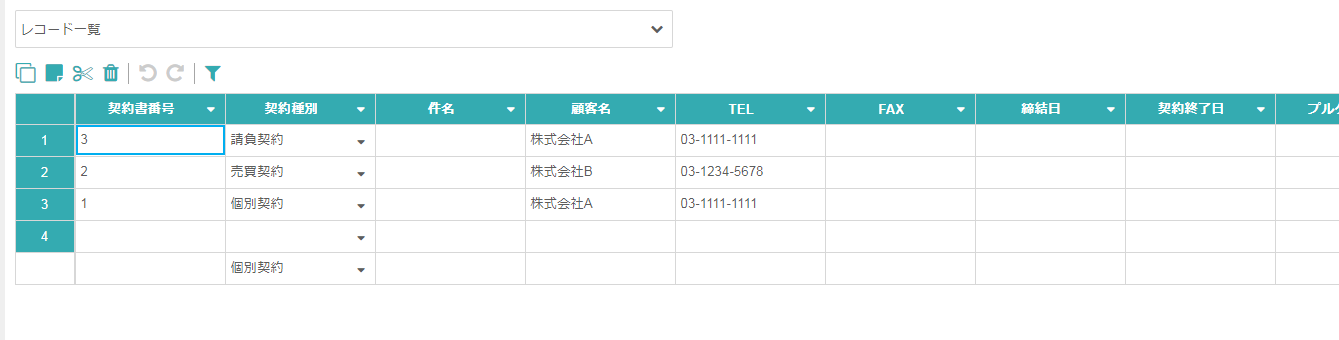
この契約管理表が増えると、検索が大変そうです。
こちらが「契約管理」のデータが見れる「顧客管理」です。
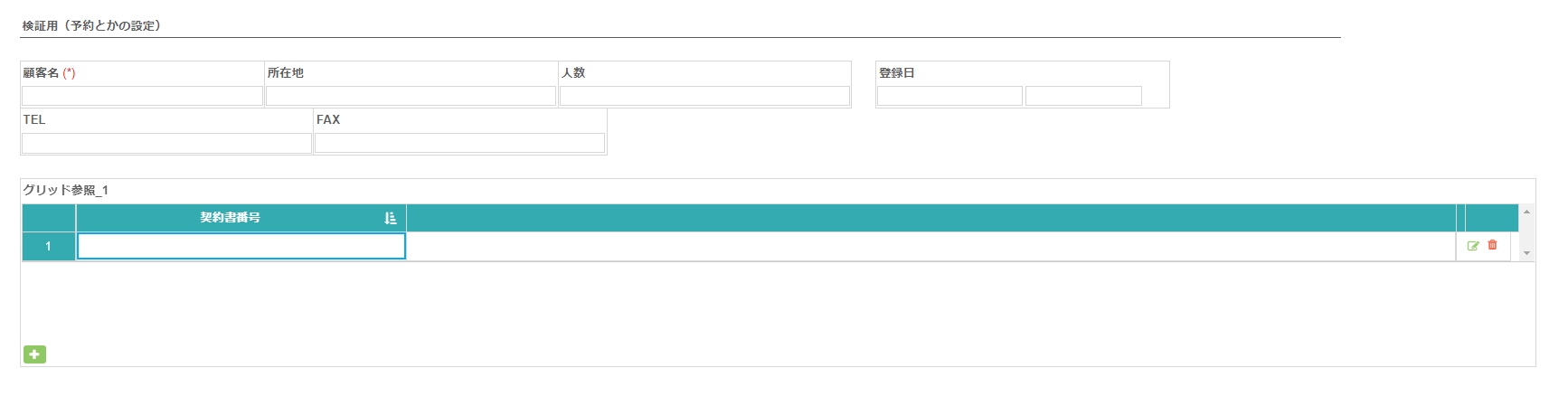 「契約管理」の[顧客名]に”株式会社A”と入力すると、顧客名や契約種別などが表示されます。
「契約管理」の[顧客名]に”株式会社A”と入力すると、顧客名や契約種別などが表示されます。
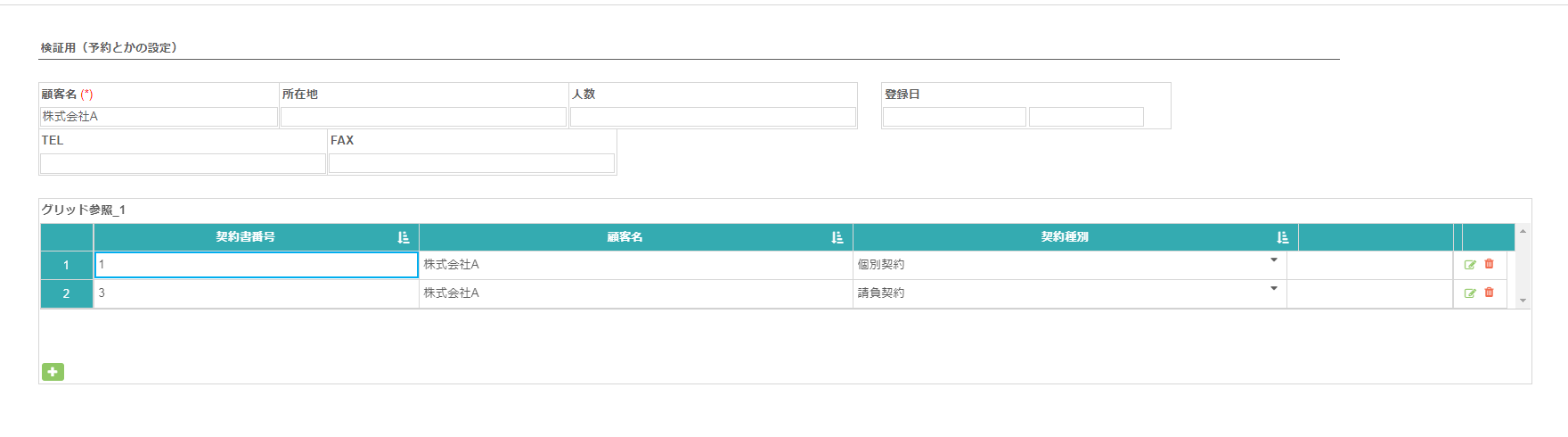
では早速設定方法をご案内します。
[フォーム編集]から[グリッド参照]の項目をフォームのどこかにドラッグ&ドロップします。
(下のほうにあるといいかもしれないです)
[グリッド参照]をクリックし、項目の設定画面を開きます。
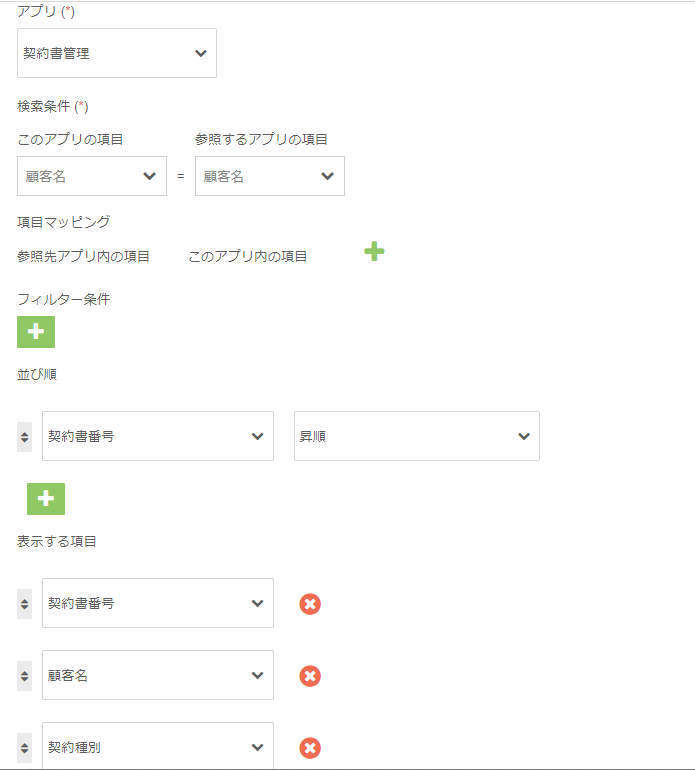
・[アプリ]
データを引っ張りたいアプリを選択します。
ここでは「契約書管理」のデータを引っ張るので「契約書管理」を選択します。
・[検索条件]
データを引っ張る項目(キーワードのようなもの)を選択します。
ここでは「顧客管理表」の[顧客名]と「顧客管理表」の[顧客名]を選択しています。
社名を入力すると、同じ社名のデータを引っ張るように設定しています。
・[並び順]
データを引っ張ってきた際の並び順を決められます。
今回は[契約書番号]順に並ぶように設定します。
・[表示する項目]
データを引っ張った際に表示したい項目を選択します。
ここでは[契約書番号]、[顧客名]、[契約種別]が表示されるようにしています。
今回は選択していませんが、[項目マッピング]を使うと[アプリ]で選択した項目がレコード追加時に自動的に項目が表示されるようになります。
契約書をここで増やしたいから[顧客名]と[電話番号]は[+]をクリックしたら表示出来るようにしてしまおう、などができます。
ざっくりとした説明になりますが、実際に使ってみると便利なので試してみてください!
効率が上がると思います。